登录
- 微信登录
- 手机号登录
微信扫码关注“汇帮科技”快速登录
Loading...
点击刷新
请在微信【汇帮科技】内点击授权
300秒后二维码将过期
二维码已过期,点击刷新获取新二维码
登录
登录
其他登录方式
来源:汇帮科技 修改日期:2025-10-14 14:00
EPUB格式电子书虽然在排版和阅读体验上有优势,但在编辑、跨设备兼容等方面存在限制,而TXT格式以其轻量、易编辑的特点,成为很多用户处理电子书的首选。本文将详细介绍5种将EPUB转为TXT的实用方法,涵盖软件、在线工具等不同场景,让你根据需求灵活选择,轻松完成格式转换。
汇帮电子书转换器是一款专门处理电子书格式的工具,操作简单且支持批量转换,适合需要频繁转换文件的用户。
步骤一:下载并安装软件
先在正规渠道下载汇帮电子书转换器,安装完成后打开软件,界面会显示多个功能选项。
步骤二:选择转换功能
在左侧功能栏中找到“电子书转TXT”选项并点击,进入转换界面。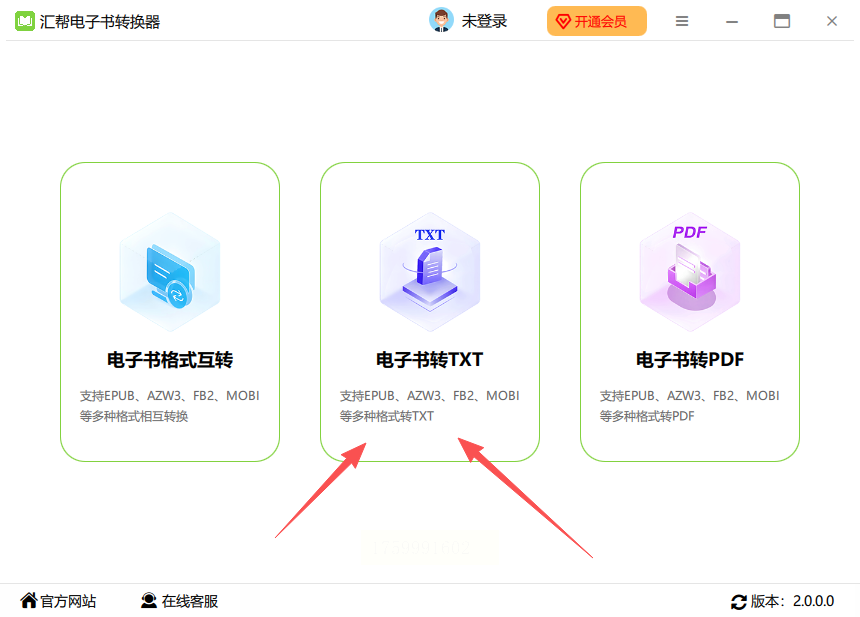
步骤三:上传电子书文件
点击界面右侧的“添加文件”按钮,从电脑中选择需要转换的EPUB文件。如果有多个文件需要转换,支持直接拖拽多个文件到上传区域,或者点击“批量添加”一次性导入多个文件。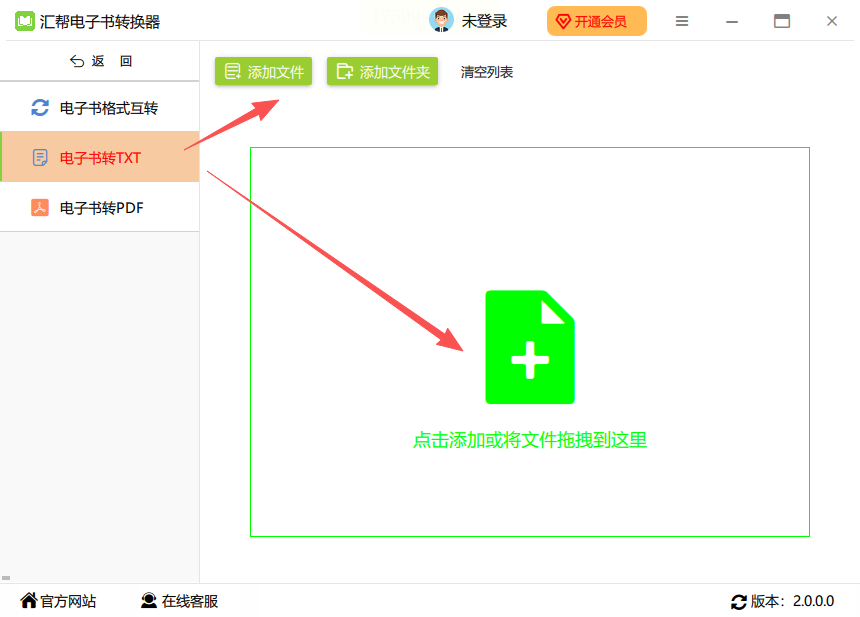
步骤四:设置输出参数
文件上传后,系统会自动识别并选择输出格式为TXT。你可以在下方设置输出文件的保存路径(建议选择一个容易找到的文件夹,方便后续查找),也可以勾选“自动备份源文件”选项,避免原文件丢失。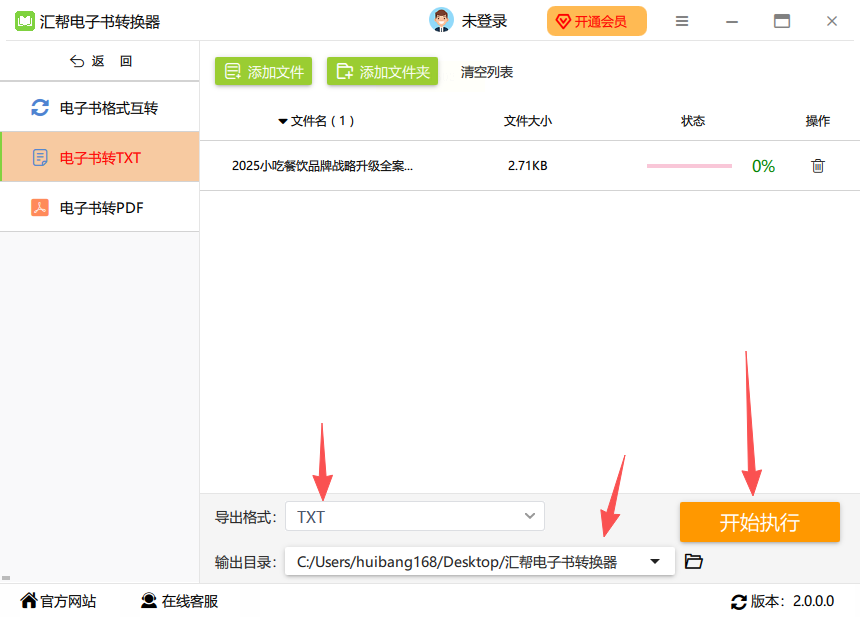
步骤五:开始转换并获取结果
确认所有设置无误后,点击“开始转换”按钮。转换进度会实时显示在界面上,完成后系统会弹出提示,此时你就可以在指定的保存路径中找到转换好的TXT文件了。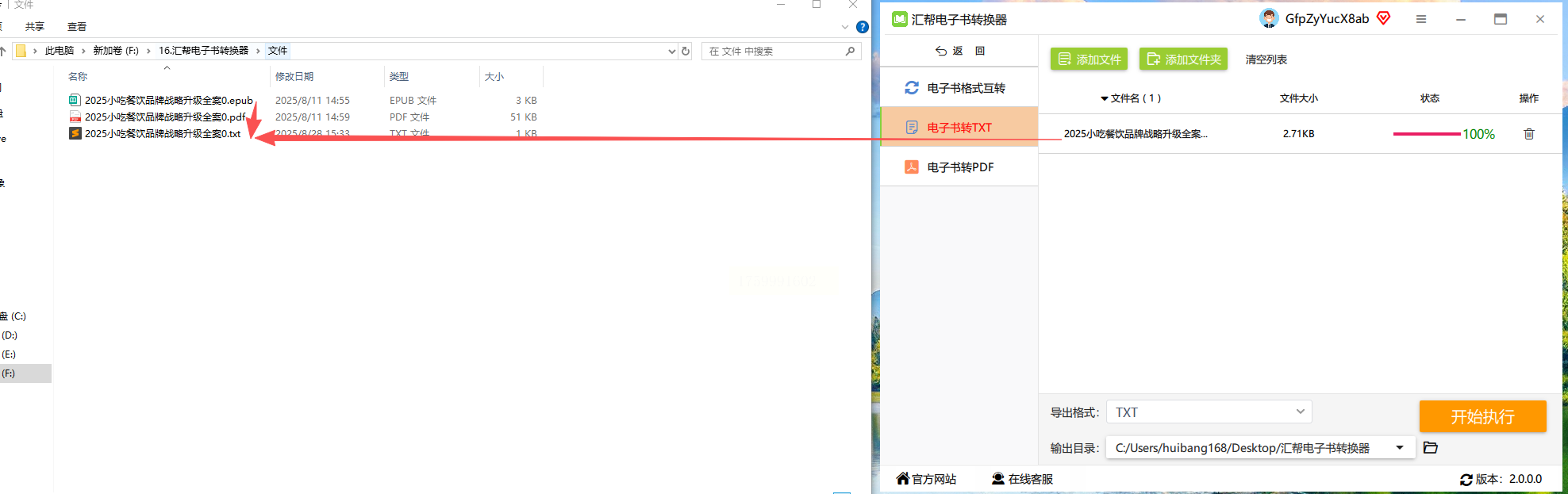
Bookize是一款界面简洁的格式转换软件,擅长处理各类电子书格式,转换速度快且支持批量操作,适合追求效率的用户。
步骤一:打开软件并添加文件
启动Bookize后,点击主界面上的“添加文件”按钮,浏览并选中要转换的EPUB文件。如果需要转换多个文件,可按住Ctrl键(Windows系统)或Command键(Mac系统)同时选择多个文件,一次性导入。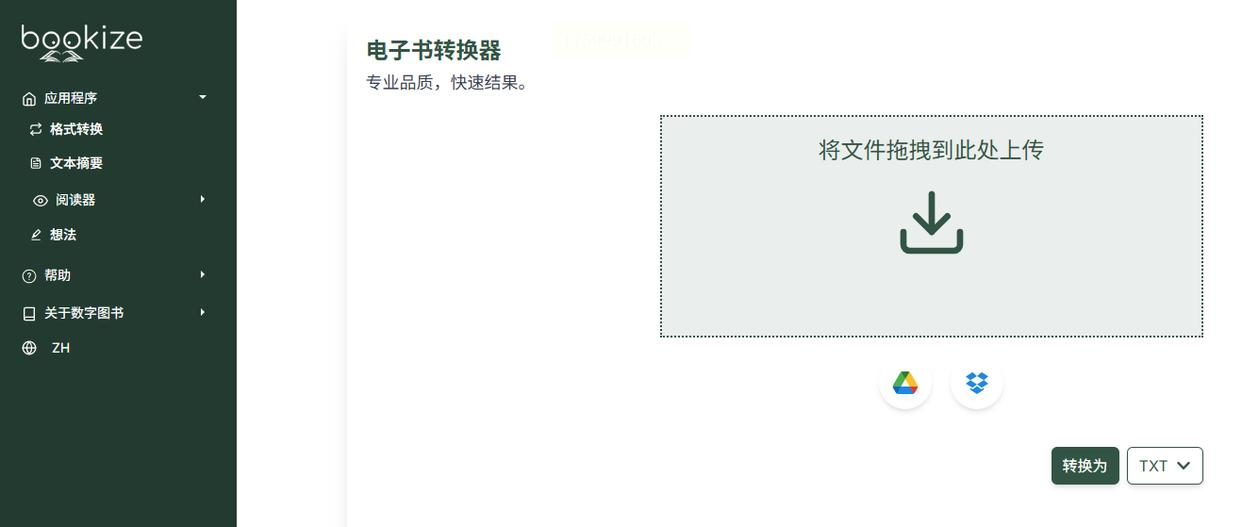
步骤二:选择输出格式
文件导入后,在右侧的格式选项中找到“TXT”格式并勾选。此时软件会自动检测文件格式是否匹配,确认无误后进入下一步。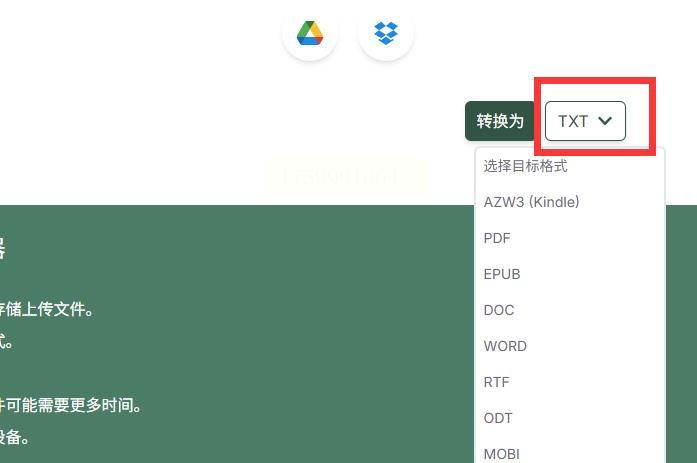
步骤三:开始转换
点击界面右下角的“开始转换”按钮,软件会立即开始处理文件。转换过程中,你可以在进度条中查看剩余时间,转换完成后会显示“转换成功”的提示。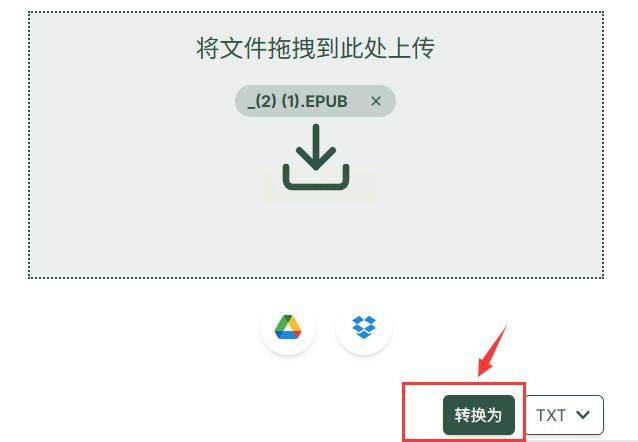
步骤四:导出文件
点击“打开文件夹”或直接在软件中找到转换后的TXT文件,右键选择“打开文件位置”即可获取转换后的文件。
OnlineConvertFree是一款免费在线格式转换平台,支持多种文件类型,无需安装软件,通过浏览器即可完成转换,适合临时或少量转换需求。
步骤一:进入在线转换平台
打开浏览器,访问OnlineConvertFree官网(注意选择正规网站,避免钓鱼链接),在首页找到“书籍转换器”分类,点击进入。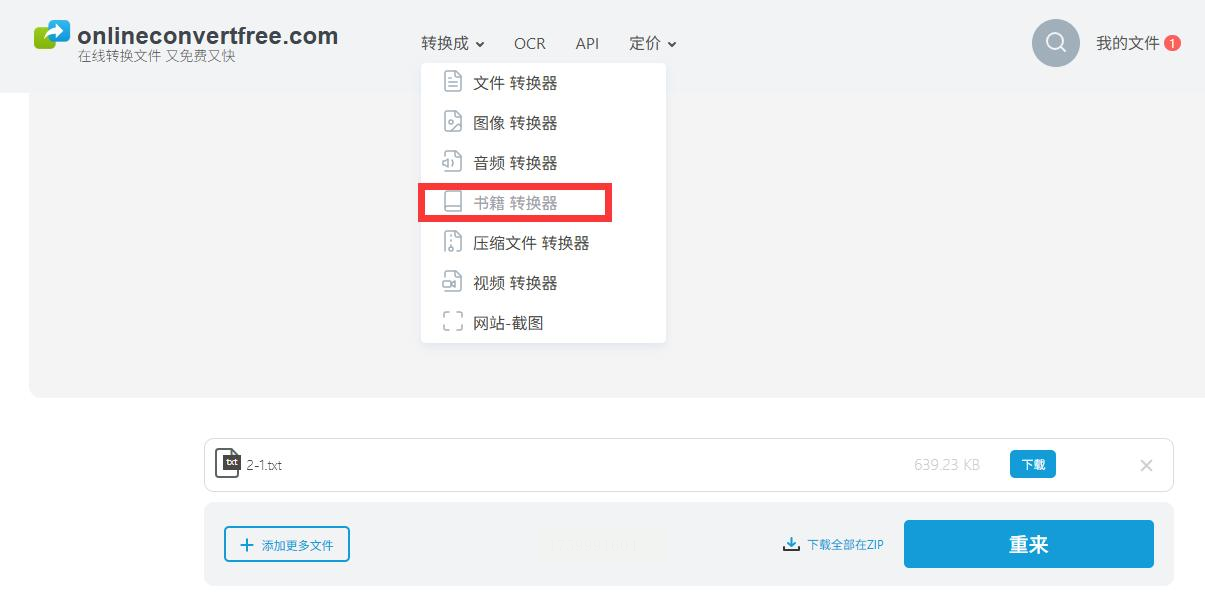
步骤二:上传EPUB文件
在书籍转换器界面中,点击“选择文件”按钮,从电脑中选择需要转换的EPUB文件。支持拖拽文件直接上传,操作更便捷。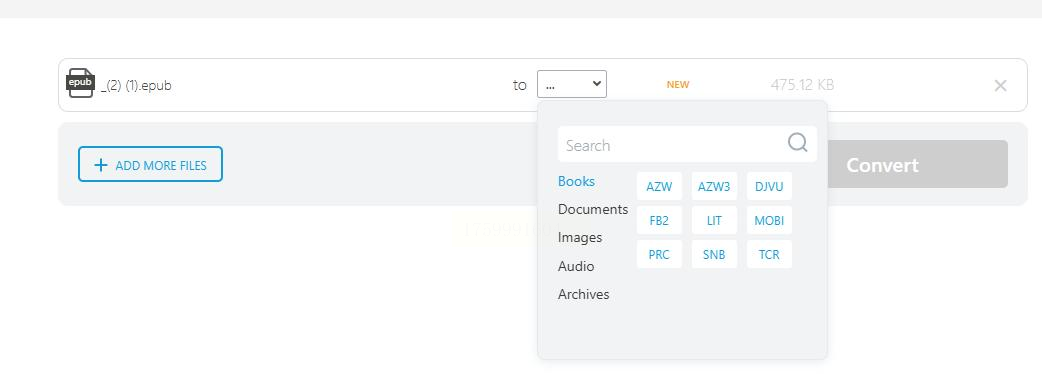
步骤三:设置输出格式
文件上传后,系统会默认显示支持的输出格式列表,在其中找到并选择“TXT”格式。如果需要调整编码(如UTF-8或GBK),可以在下方的高级设置中根据需求修改(一般无需调整,默认设置即可)。
步骤四:开始转换并下载
点击“转换”按钮,等待系统处理文件。转换完成后,界面会显示“下载”按钮,点击即可将转换后的TXT文件保存到电脑中。
pdfmao是一款专注于文档格式转换的在线工具,支持EPUB转TXT等多种格式,无需下载软件,用手机或电脑浏览器即可操作,适合临时或移动场景使用。
步骤一:进入网页平台
打开浏览器,访问pdfmao官网,在首页找到“EPUB转TXT”功能入口,点击进入转换界面。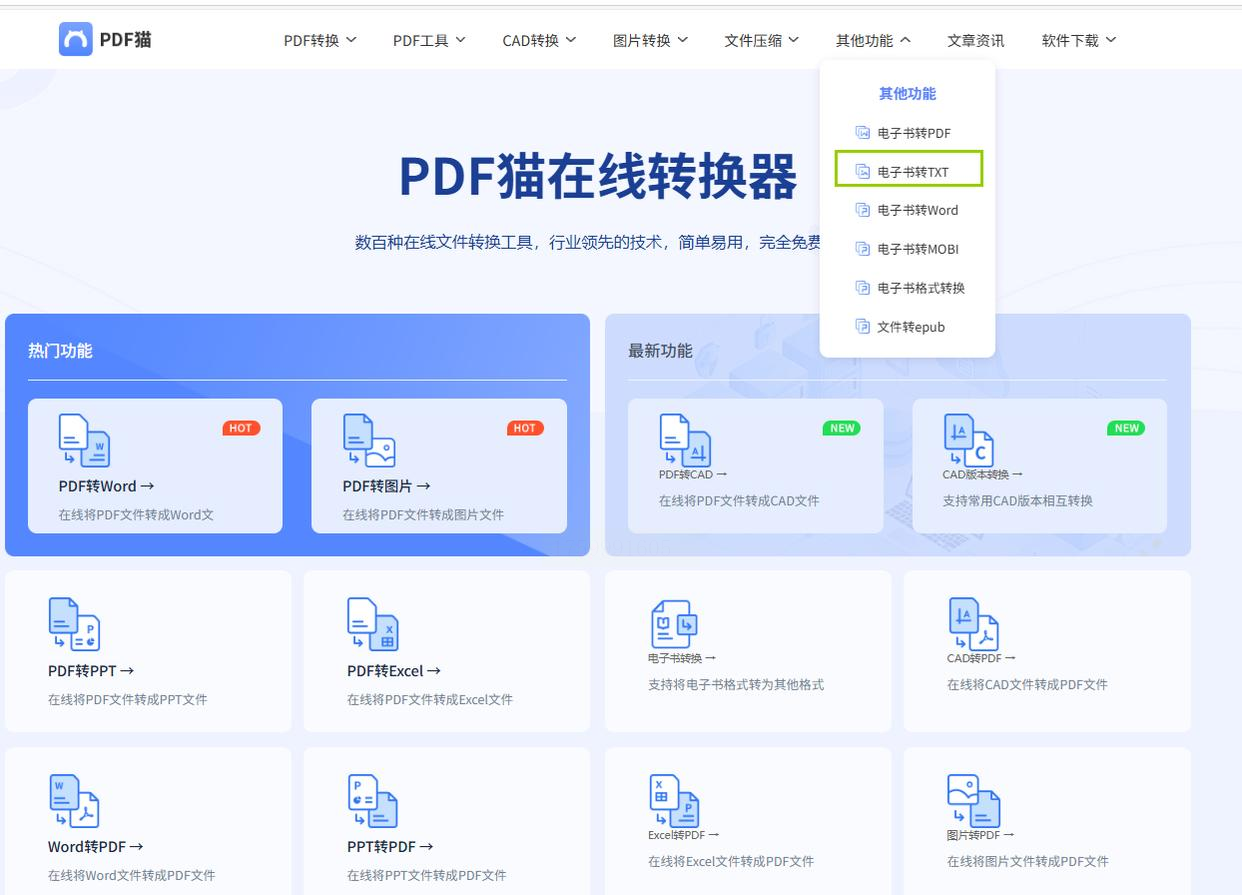
步骤二:上传文件
点击“选择文件”按钮,从本地文件夹中找到要转换的EPUB文件并上传。文件上传速度取决于文件大小和网络情况,耐心等待即可。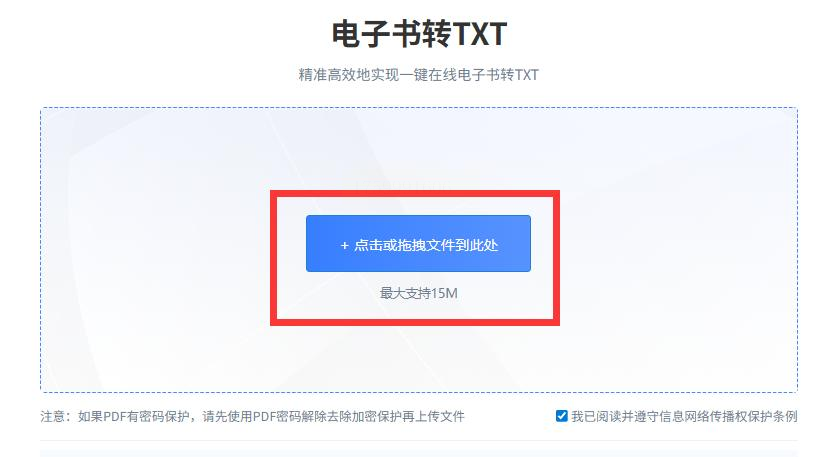
步骤三:确认转换设置
上传完成后,系统会自动识别文件格式并设置输出格式为TXT。如果需要调整输出参数(如章节拆分、编码等),可以在界面上找到对应的选项进行修改(新手建议直接使用默认设置)。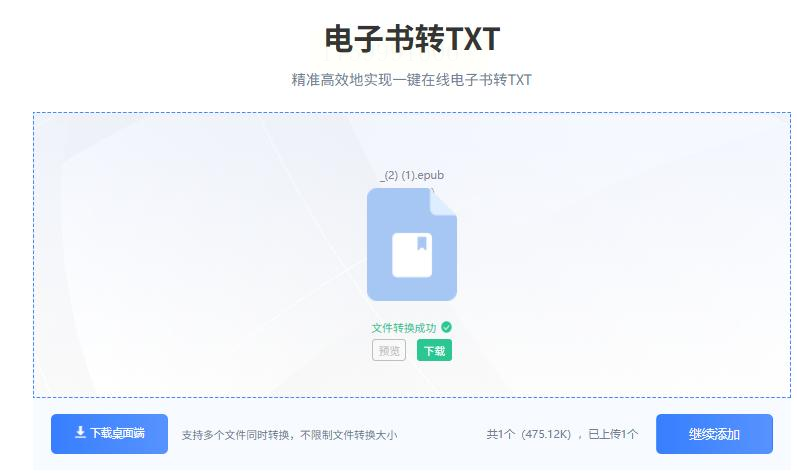
步骤四:下载转换后的文件
点击“开始转换”按钮,转换完成后,界面会出现“下载”按钮,点击即可将TXT文件保存到本地。
Calibre是一款开源电子书管理工具,功能强大,支持多种格式转换,还能对电子书进行编辑和管理,适合有一定需求的进阶用户。
步骤一:安装并打开Calibre
从Calibre官网下载并安装软件(注意选择对应系统版本),安装完成后打开软件。首次使用时,需要设置图书馆路径,根据提示完成即可。
步骤二:添加EPUB文件
在软件主界面中,点击左上角的“添加书籍”按钮,选择要转换的EPUB文件。如果有多个文件,可按住Ctrl或Shift键批量添加。
步骤三:选择转换格式
选中添加的EPUB文件后,点击上方菜单栏的“转换书籍”按钮,进入转换界面。在“输出格式”下拉菜单中选择“TXT”,如果需要调整字体、排版等细节,可在下方的“输出设置”中进行个性化设置(如章节分隔、编码等)。
步骤四:开始转换
确认设置无误后,点击“确定”按钮开始转换。转换完成后,软件会提示文件位置,你可以在指定路径中找到转换后的TXT文件。
常见问题解答
Q1:转换后的TXT文件内容乱码怎么办?
A:通常是编码不匹配导致的,尝试在转换时选择UTF-8编码格式,或使用Calibre等工具手动设置输出编码为GBK/UTF-8。
Q2:批量转换时文件出错或卡住怎么办?
A:检查文件路径是否有中文或特殊符号,尽量将文件放在纯英文路径下;或尝试分段转换(每次处理10个以内文件),避免文件过多导致卡顿。
Q3:转换后的TXT文件图片丢失了怎么办?
A:EPUB格式中的图片通常需要单独提取,TXT本身不支持图片嵌入。若需要保留图片,可选择转换为带图片的PDF或HTML格式,再用图片提取工具单独处理。
Q4:手机端如何转换EPUB到TXT?
A:可以使用手机端的“ES文件浏览器”+“WPS”组合,或直接在应用商店搜索“电子书转换器”类APP(如“格式工厂”手机版),操作类似网页端,上传文件后选择转换格式即可。
以上5种方法各有优势:汇帮转换器适合批量处理,操作简单;Bookize转换速度快,适合追求效率;在线工具(OnlineConvertFree、pdfmao)无需安装,适合临时需求;Calibre功能全面,适合进阶用户管理电子书。根据自己的使用场景和需求选择合适的方法,就能轻松实现EPUB到TXT的转换。无论是电脑端还是移动端,无论是追求简单还是功能全面,都能在这些方法中找到适合自己的方案,让电子书使用更灵活、更便捷。
如果想要深入了解我们的产品,请到 汇帮科技官网 中了解更多产品信息!
没有找到您需要的答案?
不着急,我们有专业的在线客服为您解答!

请扫描客服二维码